windows10設置不自動更新,在現如今的數字化時代,操作係統已經成為我們日常生活中不可或缺的一部分,對於許多Windows 10用戶來說,係統自動更新卻成為了一個令人頭疼的問題。雖然自動更新可以幫助我們及時獲得最新的功能和安全補丁,但有時候它也會給我們帶來一些不便。幸運的是我們可以通過一些簡單的方法來關閉Windows 10的自動更新,從而更好地掌控我們的電腦使用體驗。本文將介紹一些關閉Windows 10自動更新的方法,幫助大家解決這一問題。
方法如下:
1.首先打開win10係統的搜索功能,在搜索輸入框中輸入運行。然後點擊搜索結果中的運行桌麵應用,打開係統指令運行窗口;
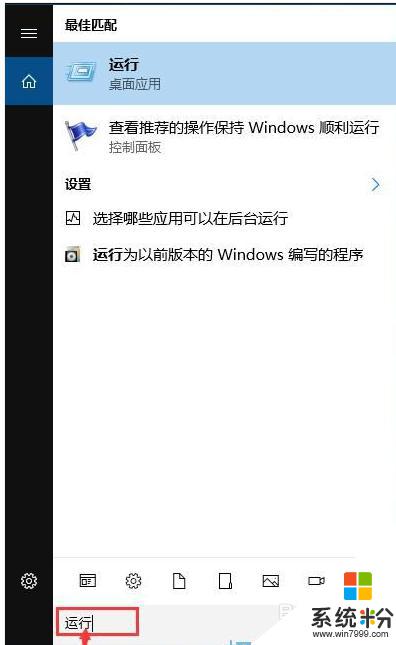
2.在係統指令運行窗口中,輸入“gpedit.msc”然後按下鍵盤的回車鍵,就可以打開係統本地組策略編輯器。我們就可以通過設置係統本地組策略徹底關閉win10係統的自動更新功能;
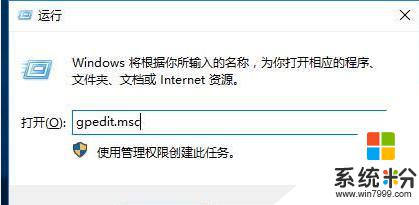
3.在係統本地組策略編輯器中,根據“計算機配置/管理模板/windows組件/windows更新”的文件夾路徑。找到windows更新這個文件夾;
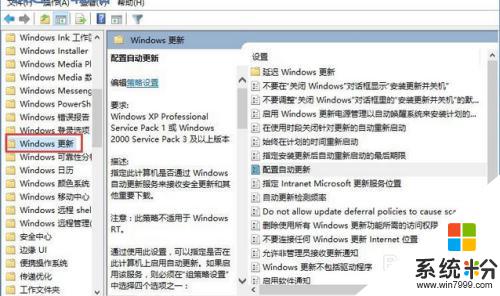
4.打開windows更新文件夾後,找到文件夾中的配置自動更新這個項目。用鼠標郵件點擊選中自動更新,然後點擊鼠標郵件。點擊右鍵菜單中的編輯,打開配置自動更新功能編輯窗口;
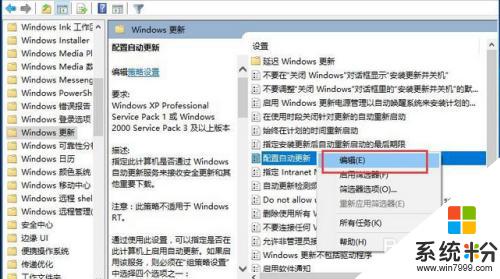
5.打開自動更新功能編輯窗口。我們可以看到此功能是指定此計算機是否通過 Windows 自動更新服務來接收安全更新和其他重要下載。功能的默認狀態是未配置;
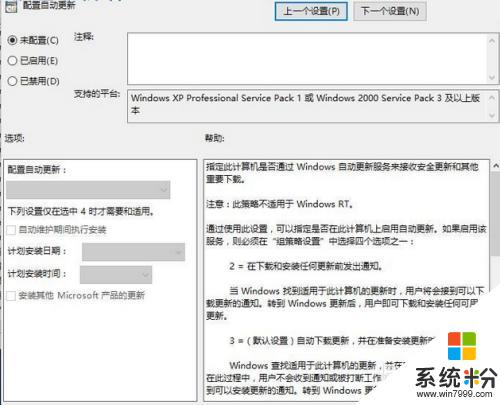
6.點擊已禁用,就可以自動更新功能編輯窗口底部的確定按鈕,使禁用設置生效,將係統自動更新這個功能禁用。這樣設置完成後電腦係統就不會自動進行更新了;
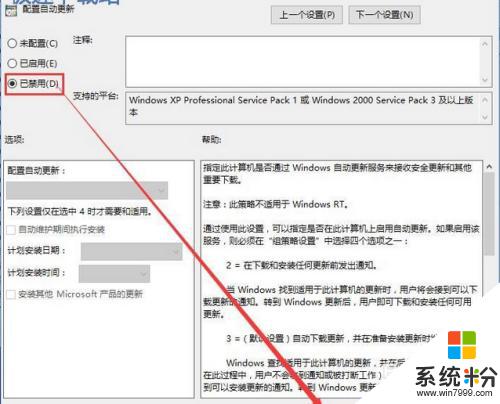
以上是關於如何關閉Windows10自動更新的全部內容,如果你也遇到了同樣的情況,請參考本文提供的方法進行處理,希望對你有所幫助。
win10相關教程